
时间:2021-08-12 21:01:37 来源:www.win10xitong.com 作者:win10
今天小编的电脑就发生了win10系统登陆wegame提示用户账户控制的问题,这个问题还真把win10系统登陆wegame提示用户账户控制很多电脑高手难住了。那能不能解决呢?肯定时可以解决win10系统登陆wegame提示用户账户控制的问题,我们一起按照这个步伐来操作:1.在此电脑上单击右键,选择【属性】;2.在打开的属性界面点击左下角的【安全和维护】选项就很容易的把这个问题处理掉了。这样讲肯定大家肯定是不明白的,接下来我们就结合图片非常详细的说一下win10系统登陆wegame提示用户账户控制的详细解决步骤。
小编推荐系统下载:萝卜家园Win10纯净版
具体方法:
1.右键单击这台电脑并选择[属性];
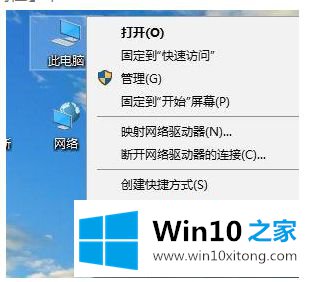
2.点击打开的属性界面左下角的【安全维护】选项;

3.在打开的安全维护界面左侧,点击【更改用户账户控制设置】;
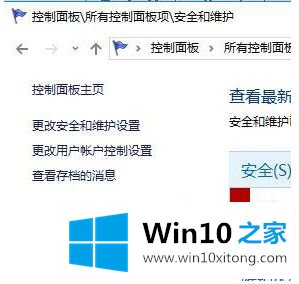
4.在弹出界面中,当用户帐户控制有助于防止有害程序更改您的计算机时,将滑块设置在底部或倒数第二个位置,然后单击确定。
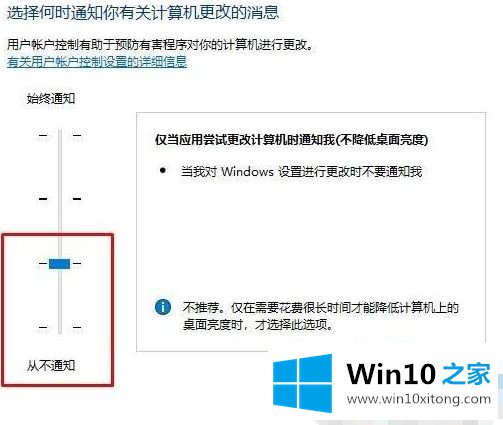
上述操作中出现的“用户账户控制”提示框选择“是”,否则无法正常设置。
以上是用win10系统登录wegame提醒用户账号控制的解决方案,希望对大家有帮助。
上面的文章非常详细的讲了win10系统登陆wegame提示用户账户控制的详细解决步骤,通过上面讲的方法就可以解决win10系统登陆wegame提示用户账户控制的问题了,希望对您有所帮助。
上一篇:技术传授win10的完全解决教程
下一篇:编辑帮你win10的具体解决要领